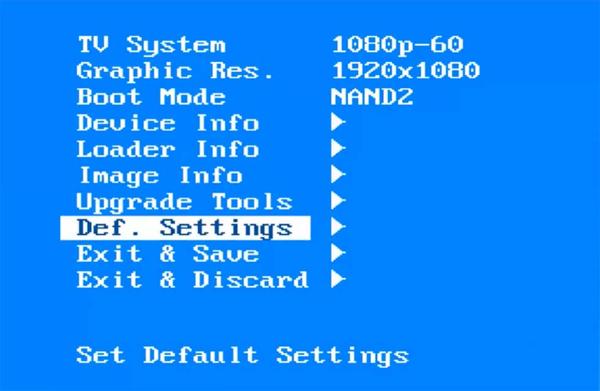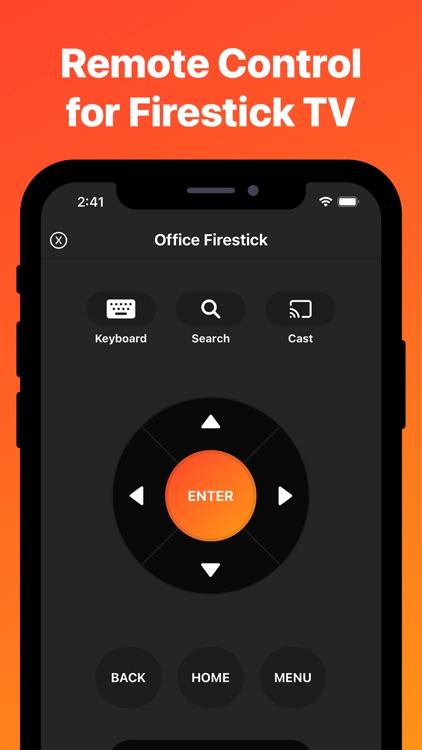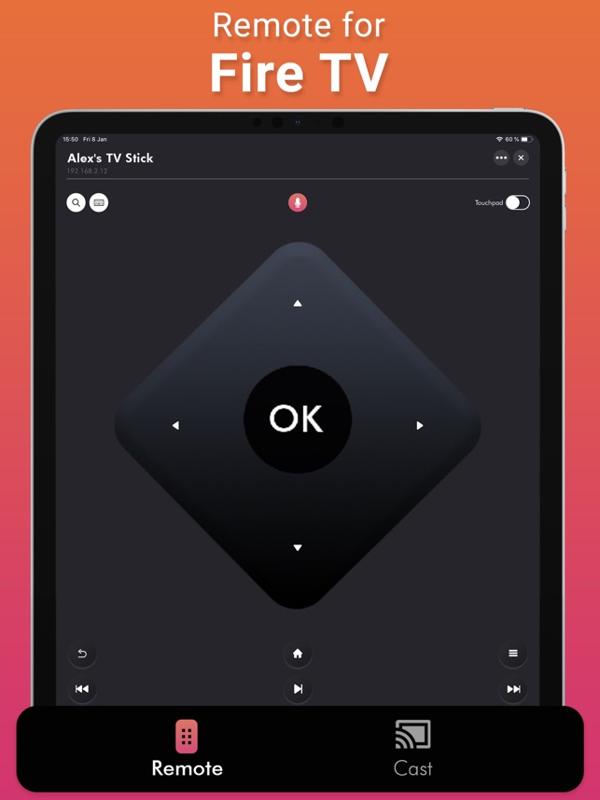Nesvarbu, ar turite "Amazon Firestick", "Android Box", ar "Mag Box", gali būti nemalonu, kai IPTV naudojamas nuotolinio valdymo pultas sugenda arba nesinchronizuojasi, todėl siekiame atsakyti į kai kurias dažniausiai pasitaikančias IPTV nuotolinio valdymo pulto neveikimo problemas ir pataisymus.
Kodėl neveikia mano IPTV nuotolinio valdymo pultas?
Gali būti daug priežasčių, kodėl jūsų IPTV nuotolinio valdymo pultas nustojo veikti su jūsų IPTV įrenginiu, toliau išvardysime kelias iš jų.
- Reikia pakeisti akumuliatorius
- IPTV nuotolinio valdymo pultas turi būti sinchronizuojamas
- Nuotolinio valdymo pultas yra sugadintas
Trumpai aptarsime kiekvieną problemą ir pateiksime keletą patikimų alternatyvų, kaip naudoti išmanųjį telefoną ir kt. IPTV dėžutei valdyti, nesvarbu, ar tai būtų "Amazon Firestick", "Mag" dėžutė, ar "Android" dėžutė.
Patikrinkite IPTV nuotolinio valdymo pulto baterijas
Ne visos IPTV dėžutės praneša, kada veikia nuotolinio valdymo pulto baterijos, pvz., "Firestick", "Fire TV cube" ir t. t., todėl svarbiausias trikčių šalinimo žingsnis, kurį reikia atlikti, yra patikrinti, ar baterijose dar liko sulčių.
Geriausias būdas - tiesiog išimti baterijas, įdėti jas į kitą nuotolinio valdymo pultą, pvz., "Smart TV" nuotolinio valdymo pultą, ir pažiūrėti, ar tai veikia.
Jei ne, žinokite, kad į nuotolinio valdymo pultą reikia įdėti naujas baterijas, bet jei kitas nuotolinio valdymo pultas veikia, metas atlikti tolesnius trikčių šalinimo veiksmus.
Pamatyti Kaip naudoti "Firestick" nuotolinio valdymo pultą su "Smart IPTV" programa.
IPTV nuotolinio valdymo pulto pakartotinė sinchronizacija
Kartais IPTV nuotolinio valdymo pultas gali būti nesinchronizuojamas su įrenginiu. Meluočiau, jei sakyčiau, kad žinome, kodėl taip atsitinka, tačiau kartais taip nutinka.
Toliau pateikiame keletą populiariausių IPTV įrenginių ir kaip iš naujo sinchronizuoti nuotolinio valdymo pultą su įrenginiu.
"Amazon Firestick", "Fire TV Cube", "Amazon Fire TV" nuotolinio valdymo pultelis "Resync
Iš naujo sinchronizuoti "Firestick" nuotolinio valdymo pultelius gana paprasta, tereikia atlikti toliau nurodytus veiksmus.
- Atjunkite "Firestick" maitinimo kištuką ir vėl prijunkite jį prie lazdelės, todėl "Firestick" arba "Fire TV" įrenginio maitinimo ciklas bus įjungtas.
- Paspauskite ir palaikykite visus šiuos mygtukus kartu Kairysis mygtukas + meniu mygtukas + grįžimo mygtukas 10 sekundžių ir atleiskite.
- Dabar palaukite apie 60 sekundžių ir vėl atjunkite maitinimą nuo "firestick".
- Išimkite "Firestick" nuotolinio valdymo pulto baterijas ir palaukite 60 sekundžių.
- Įjunkite "firestick" ir palaukite, kol pasirodys pagrindinis pagrindinis namų ekranas
- Dabar įdėkite baterijas atgal į nuotolinio valdymo pultą ir paspauskite bei palaikykite pradžios mygtuką, kol "firestick" vėl sinchronizuosis su nuotolinio valdymo pultu.
Daugiau informacijos rasite mūsų straipsnyje apie Kaip iš naujo nustatyti "Amazon Firestick" nuotolinio valdymo pultą.
Kaip pataisyti neveikiantį Mag Box nuotolinio valdymo pultelį
Kartais "Mag Box" nuotolinio valdymo pultelis gali visiškai nereaguoti net ir išjungus ir įjungus "Mag Box" ir net pakeitus jo baterijas, todėl, deja, norint, kad "Mag Box" nuotolinio valdymo pultelis vėl būtų visiškai sinchronizuotas, prieš įkraunant "Mag Box" pagrindinę programinę įrangą, reikia iš naujo nustatyti "Mag" įrenginio gamyklinius parametrus naudojant BIOS sistemą.
Norėdami tai padaryti, atlikite toliau nurodytus veiksmus:
- Atjunkite maitinimo laidą nuo magijos dėžutės.
- Dabar palaikykite magnetinio pultelio meniu mygtuką ir jo nepaleiskite.
- Vėl įjunkite maitinimo laidą, laikydami nuspaudę meniu mygtuką, kol "Mag Box" bus įjungta BIOS sistema.
- BIOS sistemoje pasirinkite Def Settings.
- Spustelėkite dešinę, tada patvirtinkite paspausdami OK.
- Pasirinkite Exit and Save (išeiti ir įrašyti), tada išsaugosite nustatymus ir išeisite.
Dabar atjunkite maitinimo laidą ir vėl prijunkite jį prie magnio dėžutės. Jei jūsų "Mag Box" vis dar įkraunamas į BIOS sistemą, atlikite toliau nurodytus veiksmus, kad įkrautumėte "Mag Box" į įprastą režimą.
- BIOS sistemoje pasirinkite "Boot Mode" (įkrovos režimas) spustelėję dešinįjį pelės klavišą.
- Pakeiskite įkrovos režimą į Nand arba Nand2.
- Dabar slinkite žemyn iki išėjimo ir išsaugojimo ir spustelėkite "ok", kad išsaugotumėte nustatymus ir perkrautumėte savo magio langelį į įprastus gamyklinius nustatymus.
Iš naujo paleidę Mag Box būtinai iš naujo nustatykite tinklo nustatymus ir susiekite jį su IPTV paslaugų teikėjo paslaugomis.
Dabar aptarsime kitas IPTV dėžutės nuotolinio valdymo pulto naudojimo alternatyvas.
Pamatyti Kaip sinchronizuoti "Firestick" nuotolinio valdymo pultą su išmaniuoju televizoriumi.
Alternatyvos IPTV nuotolinio valdymo pultams
Pradėsime nuo "Amazon Firestick", nes šiuo metu tai populiariausias IPTV įrenginys 2024 m.
"Amazon Firestick" IPTV nuotolinio valdymo programa
Jei turite "Amazon" įrenginį arba "Amazon Fire TV", galite naudoti "Android" išmanųjį telefoną, "Android" planšetinį kompiuterį, "Apple iPhone", "iPad" arba "iMac" programėlę ir valdyti "Firestick" arba "Fire TV" įrenginį.
Ją labai paprasta nustatyti - tiesiog atsisiųskite nemokamą "Amazon Fire TV" mobiliąją programėlę iš toliau pateiktų nuorodų.
"Android" "Amazon FireTV" mobilioji programa
"Apple iPhone", "iMac", "Ipad", "Macbook" IPTV nuotolinio valdymo programa
Apple Amazon FireTV mobile app
Once you have the app installed on your smartphone simply follow the directions given inside the app to successfully sync your smartphone to your Firestick/Amazon device and use your phone as a remote control.
Paskutinės mintys
There you have it!! a comprehensive article walking you through all the steps on what to do if your IPTV remote is not working and why it’s not working.
If you enjoyed this guide be sure to give it a share.
Pasidalykite tuo:
- Spustelėkite, jei norite dalytis "Facebook (Opens in new window) "Facebook"
- Spustelėkite, jei norite spausdinti (Opens in new window) Spausdinti
- Spustelėkite, jei norite siųsti nuorodą draugui (Opens in new window) El. paštas
- Spustelėkite, jei norite dalytis "LinkedIn (Opens in new window) LinkedIn
- Spustelėkite, jei norite dalytis "Reddit (Opens in new window) Reddit
- Spustelėkite, jei norite dalytis X (Opens in new window) X
- Spustelėkite, jei norite dalytis "Tumblr (Opens in new window) Tumblr
- Spustelėkite, jei norite dalytis "Pinterest (Opens in new window) Pinterest
- Spustelėkite, jei norite bendrinti "Pocket (Opens in new window) Kišeninis
- Spustelėkite, jei norite dalytis "Telegram (Opens in new window) Telegramos
- Spustelėkite, jei norite dalytis gijomis (Opens in new window) Siūlai
- Spustelėkite, jei norite dalytis "WhatsApp (Opens in new window) "WhatsApp"
- Spustelėkite, jei norite dalytis Mastodon (Opens in new window) Mastodontas